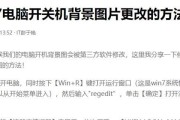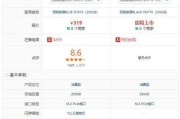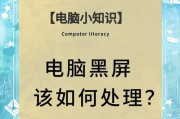鼠标箭头在电脑操作中扮演着至关重要的角色,然而,有时我们会遇到鼠标箭头消失、冻结或卡顿的问题,给我们带来很多不便。本文将分享一些有效的方法,帮助您彻底修复电脑鼠标箭头问题。
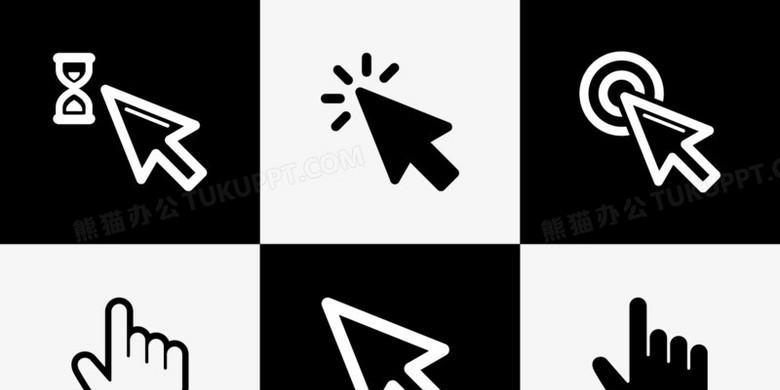
检查鼠标连接线是否松动或断裂
鼠标连接线是连接鼠标和电脑的纽带,当其松动或断裂时,会导致鼠标箭头无法正常工作。请检查连接线是否紧固,如有断裂,请更换新的连接线。
检查鼠标电池或充电状态
如果您使用的是无线鼠标,可能是由于电池电量低或充电不足导致鼠标箭头出现问题。请检查电池或充电状态,及时更换电池或进行充电。
清洁鼠标传感器
鼠标传感器上的灰尘或污渍可能会干扰鼠标的正常工作,导致鼠标箭头消失或卡顿。使用棉签蘸取少量酒精轻轻擦拭鼠标传感器,清除污垢。
更新鼠标驱动程序
鼠标驱动程序是控制鼠标功能的软件,如果驱动程序过时或损坏,可能会导致鼠标箭头问题。打开设备管理器,找到鼠标选项,右键点击选择“更新驱动程序”,选择自动更新。
使用系统自带的鼠标指针解决方案
有时候,自定义的鼠标指针图案可能会导致鼠标箭头问题。您可以尝试使用系统自带的鼠标指针解决方案,打开“控制面板”,点击“鼠标”,选择“指针”选项卡,选择一个默认指针方案。
检查操作系统更新
操作系统的更新可能包含修复鼠标箭头问题的补丁程序。打开系统设置,点击“更新与安全”,选择“Windows更新”,检查并安装可用的更新。
查杀恶意软件
恶意软件可能会干扰鼠标的正常工作,导致鼠标箭头问题。运行安全软件进行全面的系统扫描,查杀潜在的恶意软件。
检查鼠标设置
某些鼠标设置选项可能会导致鼠标箭头问题。打开“控制面板”,点击“鼠标”,检查各个选项卡中的设置,确保其与您的使用习惯相匹配。
检查硬件故障
如果以上方法都没有解决问题,可能是由于鼠标本身存在硬件故障。可以尝试将鼠标连接到另一台电脑上测试,或者更换新的鼠标。
重新安装鼠标驱动程序
如果鼠标驱动程序出现严重损坏或冲突,您可以尝试重新安装鼠标驱动程序。打开设备管理器,找到鼠标选项,右键点击选择“卸载设备”,然后重新启动电脑,让系统自动安装新的驱动程序。
恢复系统
如果鼠标箭头问题是在最近的操作系统更改或安装新软件后出现的,您可以尝试使用系统恢复功能将电脑还原到之前的状态。
重置鼠标设置
重置鼠标设置可以清除可能导致鼠标箭头问题的任何自定义设置。打开“控制面板”,点击“鼠标”,选择“指针”选项卡,点击“默认”按钮,然后点击“应用”。
联系技术支持
如果您尝试了以上所有方法仍然无法修复鼠标箭头问题,建议联系电脑品牌或鼠标制造商的技术支持,寻求进一步的帮助和指导。
定期维护鼠标
定期维护鼠标可以延长其使用寿命并避免出现问题。定期清洁鼠标表面、传感器和按钮,并确保正确存放。
通过检查连接线、电池状态,清洁传感器,更新驱动程序,使用系统自带的指针解决方案,查杀恶意软件等方法,大多数鼠标箭头问题都可以得到解决。如果问题仍然存在,请联系专业技术支持以获得更进一步的协助。记住,定期维护鼠标也是至关重要的。
电脑鼠标箭头修复秘诀
在使用电脑时,经常会遇到鼠标箭头无响应的问题,这给我们的工作和生活带来了许多不便。然而,通过一些简单的方法和技巧,我们可以轻松地修复这个问题,让电脑鼠标恢复正常。本文将介绍一些有效的修复方法,帮助您彻底解决鼠标箭头无响应问题。
1.检查鼠标连接是否松动
-检查鼠标与电脑的连接,确保连接牢固,并尝试重新插拔鼠标连接线。
2.清洁鼠标表面和光电头
-使用干净的布或棉签轻轻擦拭鼠标表面和光电头,清除灰尘和污垢。
3.更换电池或充电
-如果您使用的是无线鼠标,检查电池是否已耗尽,及时更换或充电。
4.检查设备管理器中的鼠标驱动程序
-打开设备管理器,检查鼠标驱动程序是否正常工作,如有问题可以尝试更新或重新安装驱动程序。
5.启用或禁用鼠标手势
-某些鼠标手势可能会导致箭头无响应,检查并调整鼠标手势设置,以解决问题。
6.检查操作系统更新
-确保您的操作系统已安装最新的更新补丁和驱动程序,这有助于解决鼠标箭头问题。
7.检查第三方软件冲突
-某些第三方软件可能会与鼠标驱动程序冲突,导致鼠标箭头无响应,关闭或卸载冲突软件,尝试解决问题。
8.检查鼠标设置
-检查鼠标设置中的速度、灵敏度等参数,调整为适合您的需求的设置。
9.进行系统重启
-有时,系统出现问题会导致鼠标无响应,重启电脑可以尝试修复此类问题。
10.使用系统自带的故障排除工具
-使用操作系统提供的故障排除工具,如Windows的鼠标故障排除工具,来帮助定位和修复问题。
11.检查硬件故障
-如果经过多次尝试仍然无法修复鼠标箭头问题,可能是硬件故障引起的,需要请专业人士检修。
12.使用备用鼠标进行测试
-尝试使用备用鼠标连接到电脑,如果备用鼠标可以正常工作,说明问题可能出在原鼠标上。
13.查找相关论坛和社区求助
-如果您无法解决问题,可以在相关的论坛和社区上求助,或者向专业人士咨询。
14.更新操作系统至最新版本
-及时更新操作系统至最新版本,以获得最新的修复和改进,有助于解决鼠标箭头问题。
15.寻求专业帮助
-如果您不擅长电脑维修或无法解决鼠标问题,可以寻求专业人士的帮助,他们将能够为您提供有效的解决方案。
通过以上一系列的方法和技巧,我们可以彻底修复电脑鼠标箭头无响应问题。无论是检查鼠标连接、清洁鼠标表面,还是调整设置和检查驱动程序,我们可以逐步排除问题,并采取相应措施解决。如果问题仍然存在,我们可以求助于专业人士或寻找其他解决方案。重要的是,不要轻易放弃,坚持寻找解决问题的方法,让我们的电脑鼠标恢复正常使用。
标签: #电脑